by admin | May 13, 2025 | Blog, Tips
Pernah mengalami situasi di mana printer tiba-tiba bermasalah saat dibutuhkan? Hasil cetakan yang buram, warna yang tidak sesuai, atau bahkan muncul garis-garis aneh di dokumen bisa membuat siapa pun kesal, apalagi jika sedang dikejar deadline. Sering kali, masalah seperti ini bukan karena printernya yang rusak, melainkan karena tinta printer yang sudah tidak optimal. Banyak pengguna printer yang belum menyadari bahwa perawatan tinta printer sangat berpengaruh terhadap performa printer secara keseluruhan.
Tinta printer memang menjadi salah satu elemen paling penting dalam proses cetak-mencetak. Jika tinta bermasalah, otomatis hasil cetakan pun akan jauh dari harapan. Oleh karena itu, mengenali tanda-tanda tinta printer habis atau bermasalah sangat penting agar printer tetap awet dan hasil cetakan selalu maksimal. Berikut ini adalah lima ciri utama yang menandakan kamu harus segera melakukan upgrade tinta printer.
1. Hasil Cetakan Buram atau Pudar
Salah satu tanda paling mudah dikenali adalah hasil cetakan yang mulai buram atau warnanya tampak pudar. Jika dokumen yang biasanya tajam dan jelas tiba-tiba berubah menjadi samar, itu pertanda kuat tinta printer mulai menipis atau bahkan hampir habis. Jangan tunggu hingga dokumen penting gagal tercetak sempurna, segera lakukan pengecekan dan ganti tinta printer jika diperlukan.
2. Muncul Garis-Garis pada Hasil Cetakan
Garis-garis horizontal atau vertikal yang muncul pada hasil cetakan sering kali menjadi sinyal bahwa tinta printer bermasalah. Ini bisa disebabkan oleh tinta printer kering atau adanya sumbatan pada head cartridge. Jika sudah melakukan pembersihan (cleaning) namun garis tetap muncul, kemungkinan besar tinta printer memang sudah waktunya diganti.
3. Warna Tidak Akurat atau Tidak Keluar
Warna yang tidak sesuai atau ada warna yang tidak keluar sama sekali juga merupakan tanda tinta printer bermasalah. Misalnya, warna biru berubah menjadi hijau, atau warna merah tidak muncul sama sekali. Hal ini biasanya terjadi karena salah satu warna pada cartridge sudah habis atau tersumbat. Perawatan tinta printer secara rutin sangat diperlukan agar masalah seperti ini tidak sering terjadi.
Baca juga: Printer Sering Macet? Ikuti 5 Tips Agar Kondisi Printer Tetap Prima
4. Printer Sering Error atau Muncul Notifikasi Low Ink
Printer modern umumnya sudah dilengkapi dengan fitur notifikasi jika tinta mulai menipis. Jika sering muncul peringatan “Low Ink” atau printer mendadak error saat proses mencetak, jangan diabaikan. Ini adalah tanda bahwa kamu sudah harus melakukan upgrade tinta printer agar aktivitas cetak-mencetak tetap lancar.
5. Suara Printer Terdengar Tidak Biasa
Selain tanda-tanda visual, suara printer yang tiba-tiba terdengar aneh saat mencetak juga bisa menjadi indikasi adanya masalah pada tinta printer. Tinta yang hampir habis atau kering bisa membuat printer bekerja lebih keras, sehingga menimbulkan suara yang tidak biasa. Jika hal ini terjadi, segera lakukan pengecekan dan ganti tinta printer sebelum kerusakan bertambah parah.
Tips Memilih Tinta Printer Berkualitas
Agar printer tetap awet dan hasil cetakan selalu tajam, pastikan memilih tinta printer yang sesuai dengan tipe dan merek printer yang digunakan. Pilihlah tinta yang sudah terbukti kualitasnya dan hindari menggunakan tinta sembarangan yang bisa merusak printer. Lakukan perawatan tinta printer secara rutin, seperti menjalankan proses cleaning secara berkala dan tidak membiarkan printer terlalu lama tidak digunakan.
Jika kamu sedang mencari tinta printer berkualitas untuk berbagai kebutuhan cetak, Innoprint hadir sebagai solusi terpercaya. Innoprint menyediakan beragam pilihan tinta printer, cartridge, toner, dan perlengkapan printing lainnya dengan hasil cetak yang tajam dan tahan lama. Dengan produk-produk dari Innoprint, kamu tidak perlu khawatir lagi soal masalah tinta printer. Cetak dokumen dan gambar jadi lebih mudah, praktis, dan hasilnya selalu memuaskan. Cek produk kami lebih lengkap disini.

by admin | Mar 21, 2025 | Blog, Tips
Memiliki printer yang berfungsi dengan baik tentu menjadi kebutuhan utama bagi setiap pengguna printer, baik untuk keperluan pribadi maupun bisnis. Namun, banyak orang yang tidak menyadari bahwa cartridge yang lembab bisa menjadi salah satu penyebab utama kerusakan printer. Kelembapan yang berlebihan pada cartridge dapat menyebabkan tinta menggumpal atau bahkan menyebabkan kerusakan pada komponen internal printer. Oleh karena itu, penting untuk mengetahui cara mengatasi cartridge lembab agar printer tetap berfungsi dengan baik.
1. Menjaga Kelembapan Lingkungan
Salah satu cara efektif untuk mengatasi cartridge lembab adalah dengan menjaga kelembapan lingkungan tempat printer diletakkan. Ruangan yang terlalu lembab dapat menyebabkan cartridge menjadi lembab, yang pada gilirannya akan mempengaruhi kinerja printer. Untuk itu, pastikan ruangan tempat printer berada tidak terlalu lembab, dengan menjaga suhu ruangan tetap stabil dan menggunakan alat pengering udara jika diperlukan.
2. Penyimpanan Cartridge yang Tepat
Penyimpanan cartridge yang tepat juga sangat penting dalam menjaga kondisi cartridge tetap prima. Cartridge yang dibiarkan terbuka atau tidak disimpan dengan benar bisa terkena kelembapan udara yang mengakibatkan tinta di dalamnya menggumpal dan menyumbat saluran tinta. Pastikan cartridge disimpan dalam wadah tertutup dan ditempatkan di tempat yang kering serta tidak terkena langsung cahaya matahari.
3. Membersihkan Cartridge Secara Rutin
Membersihkan cartridge secara rutin juga merupakan salah satu cara untuk mengatasi masalah cartridge lembab. Cartridge yang kotor atau tidak terawat dengan baik bisa menyebabkan masalah pada printer, termasuk penurunan kualitas cetak dan kerusakan printer. Gunakan kain lembut yang tidak berbulu untuk membersihkan cartridge, dan hindari penggunaan bahan kimia yang keras. Lakukan pembersihan secara berkala agar cartridge tetap dalam kondisi optimal.
Baca juga: Printer Sering Macet? Ikuti 5 Tips Agar Kondisi Printer Tetap Prima
4. Perawatan Printer Secara Menyeluruh
Perawatan printer yang menyeluruh sangat penting untuk mencegah kerusakan akibat cartridge lembab. Selain membersihkan cartridge, pastikan juga bagian printer lainnya, seperti roller dan kepala printer, dibersihkan secara rutin. Cek juga koneksi kabel dan software printer untuk memastikan semuanya berfungsi dengan baik. Melakukan perawatan secara menyeluruh dapat memperpanjang usia printer dan mencegah kerusakan.
5. Gunakan Cartridge Berkualitas
Untuk mencegah masalah cartridge lembab, pastikan Anda menggunakan cartridge berkualitas. Cartridge berkualitas rendah atau palsu lebih rentan mengalami masalah seperti tinta yang menggumpal, sehingga menyebabkan kerusakan pada printer. Oleh karena itu, pastikan untuk memilih cartridge original atau yang sudah terbukti kualitasnya. Selain itu, menggunakan cartridge berkualitas juga bisa meningkatkan hasil cetakan yang lebih tajam dan jelas.
Dengan menerapkan 5 tips di atas, Anda dapat mengatasi masalah cartridge lembab yang dapat menyebabkan kerusakan pada printer. Pastikan untuk menjaga kelembapan lingkungan, menyimpan cartridge dengan benar, dan merawat printer secara rutin. Hal ini akan membuat printer tetap optimal dan tahan lama. Jika Anda membutuhkan cartridge, toner, atau perlengkapan printer lainnya, Innoprint siap memenuhi kebutuhan cetak Anda dengan produk berkualitas. Innoprint menyediakan berbagai macam tinta, cartridge, dan toner berkualitas tinggi yang kompatibel dengan berbagai merek printer. Produk Innoprint bisa didapatkan di Gading Murni (Tunjungan, Perak, Plasa Marina, Manukan, Driyorejo, dan Mojokerto), Shopee, Tokopedia atau marketplace favorit lainnya. Klik di sini untuk membelinya.

by admin | Feb 19, 2025 | Blog, Tips
Printer adalah perangkat penting di rumah maupun kantor. Mulai dari mencetak dokumen penting, tugas sekolah, hingga foto kenangan, printer memegang peranan krusial dalam berbagai aspek kehidupan. Namun, masalah printer macet seringkali menjengkelkan, menghambat pekerjaan, dan menimbulkan frustrasi. Apakah Anda sering mengalami masalah ini? Jangan khawatir, ada beberapa penyebab umum printer macet dan cara mengatasinya.
Innoprint akan membahas tuntas penyebab printer sering macet dan memberikan solusi praktis untuk mengatasinya. Selain itu, Anda akan mendapatkan 5 tips jitu untuk merawat printer agar selalu dalam kondisi prima, bekerja optimal, dan tahan lama. Dengan perawatan yang tepat, Anda dapat menghindari masalah yang tidak perlu dan memastikan printer selalu siap digunakan kapan pun dibutuhkan.
Penyebab Umum Printer Macet dan Solusinya
Ketahui berbagai penyebab printer macet serta solusi efektif untuk mengatasinya agar pencetakan tetap lancar dan tanpa hambatan.
1. Koneksi Printer Terputus atau Driver Bermasalah
Salah satu penyebab paling umum printer macet adalah masalah pada koneksi atau driver. Pastikan kabel printer terhubung dengan benar ke komputer atau jaringan. Coba cabut dan pasang kembali kabel USB atau kabel jaringan untuk memastikan koneksi yang stabil. Jika printer menggunakan koneksi nirkabel (Wi-Fi), pastikan printer terhubung ke jaringan yang sama dengan komputer atau perangkat Anda. Jika masalah berlanjut, coba install ulang driver printer. Driver yang corrupt atau tidak kompatibel dapat menyebabkan masalah komunikasi antara komputer dan printer. Anda dapat mengunduh driver terbaru dari situs web resmi produsen printer.
2. Cartridge Tidak Terpasang dengan Benar
Cartridge yang tidak terpasang dengan benar dapat menyebabkan printer tidak dapat mencetak atau menghasilkan cetakan yang berkualitas buruk. Buka cartridge dan pasang kembali dengan cermat. Pastikan posisinya pas dan terkunci dengan baik. Periksa apakah ada tape pelindung yang belum dilepas dari cartridge. Tape ini dapat menghalangi aliran tinta dan menyebabkan printer tidak dapat mencetak.
3. Tinta Habis atau Kering
Periksa level tinta secara berkala. Isi ulang tinta jika sudah hampir habis. Menggunakan printer dengan tinta yang hampir habis dapat merusak print head dan menyebabkan masalah yang lebih serius. Jika tinta mengering, lakukan deep cleaning melalui aplikasi printer atau bersihkan cartridge secara manual. Ikuti petunjuk pada manual printer Anda untuk melakukan deep cleaning dengan benar.
4. Paper Jam
Paper jam adalah masalah umum yang dapat menyebabkan printer macet. Matikan printer dan keluarkan kertas atau benda asing yang menyangkut di dalamnya. Buka penutup printer dan periksa dengan hati-hati area tempat kertas melewati printer. Gunakan pinset atau alat bantu lainnya untuk mengeluarkan kertas yang tersangkut tanpa merusak komponen printer. Pastikan kertas yang digunakan tidak keriting atau menempel. Kertas yang keriting atau menempel dapat menyebabkan paper jam.
5. Printer Melampaui Batas Percetakan
Beberapa printer memiliki batas percetakan. Batas ini biasanya ditentukan oleh jumlah halaman atau volume tinta yang digunakan. Jika printer sudah mencapai batasnya, Anda mungkin perlu mereset printer menggunakan software resetter. Perlu diingat, mereset printer dapat membatalkan garansi dan mungkin tidak disarankan oleh produsen printer.
6. Kertas Terlalu Banyak atau Tebal
Mengisi tray printer dengan terlalu banyak kertas atau menggunakan kertas yang terlalu tebal dapat menyebabkan paper jam dan masalah lainnya. Kurangi jumlah kertas dalam tray. Gunakan kertas yang sesuai dengan spesifikasi printer.
Baca juga: Catat! Ini 5 Tanda Toner Printer Anda Harus Diganti
Tips Merawat Printer Agar Tetap Prima
Pastikan printer Anda tetap awet dan berfungsi optimal dengan lima tips perawatan sederhana namun efektif berikut ini.
1. Rutin Membersihkan Printer
Debu dan kotoran dapat menumpuk di dalam printer dan menyebabkan masalah. Bersihkan printer secara berkala dari debu dan kotoran menggunakan kain lembut dan kering. Bersihkan juga roller dan komponen internal lainnya.
2. Gunakan Tinta Berkualitas
Tinta berkualitas rendah dapat merusak print head dan menyebabkan masalah cetakan. Gunakan tinta original atau tinta berkualitas dari merek terpercaya. Hindari menggunakan tinta isi ulang yang murah dan tidak jelas kualitasnya.
3. Perhatikan Jenis Kertas
Menggunakan jenis kertas yang salah dapat menyebabkan paper jam dan masalah lainnya. Gunakan kertas yang sesuai dengan spesifikasi printer Anda. Pastikan kertas tidak terlalu tebal, terlalu tipis, atau memiliki permukaan yang kasar.
4. Lakukan Head Cleaning
Head cleaning adalah proses membersihkan print head dari tinta yang mengering dan menyumbat nozzle. Lakukan head cleaning secara berkala untuk mencegah tinta mengering dan menyumbat nozzle. Ikuti petunjuk pada manual printer Anda untuk melakukan head cleaning dengan benar.
5. Simpan Printer di Tempat yang Tepat
Suhu dan kelembapan yang ekstrem dapat merusak printer. Hindari menyimpan printer di tempat yang lembap atau terkena sinar matahari langsung. Simpan printer di tempat yang kering dan sejuk.
Dengan mengikuti tips di atas, Anda dapat menjaga printer tetap awet, bekerja optimal, dan terhindar dari masalah macet yang menjengkelkan. Untuk memastikan printer tetap dalam kondisi prima, penting untuk menggunakan tinta, cartridge, dan toner berkualitas. Anda bisa mendapatkan produk-produk tersebut di Innoprint. Innoprint menyediakan berbagai macam tinta, cartridge, dan toner berkualitas tinggi yang kompatibel dengan berbagai merek printer. Produk Innoprint bisa didapatkan di Gading Murni (Tunjungan, Perak, Plasa Marina, Manukan, Driyorejo, dan Mojokerto), Shopee, Tokopedia atau marketplace favorit lainnya. Klik di sini untuk membelinya.

by admin | Dec 18, 2024 | Blog, Tips
Mencetak foto berkualitas tinggi yang tahan lama membutuhkan perhatian khusus pada berbagai aspek. Banyak orang mengalami masalah hasil cetakan foto yang mudah luntur atau memudar, padahal momen-momen berharga perlu diabadikan dengan sempurna. Dengan teknik dan bahan yang tepat, Anda bisa memastikan hasil cetakan foto tetap tajam dan awet dalam waktu lama.
Artikel ini akan membahas lima tips print foto praktis agar hasil foto tidak mudah luntur, mulai dari pemilihan bahan hingga cara perawatan hasil cetakan. Tips ini sangat penting, baik untuk kebutuhan pribadi maupun profesional, sehingga hasil cetakan Anda selalu terlihat maksimal.
1. Pilih Kertas Foto Berkualitas
Kualitas kertas foto sangat memengaruhi hasil cetakan. Pastikan Anda memilih kertas foto berkualitas tinggi yang dirancang khusus untuk mencetak gambar. Kertas foto glossy atau matte bisa dipilih sesuai kebutuhan, namun pastikan kertas tersebut kompatibel dengan printer Anda. Produk seperti kertas dan stiker G&G menawarkan berbagai pilihan yang dapat disesuaikan dengan kebutuhan cetakan Anda.
2. Gunakan Tinta Printer Berkualitas
Tinta printer juga memiliki peran besar dalam menghasilkan foto yang tajam dan tahan lama. Gunakan tinta original dari produsen printer Anda untuk mendapatkan hasil maksimal. Tinta berkualitas rendah dapat menyebabkan warna cepat pudar dan tidak tahan lama. Dengan tinta yang tepat, cetakan Anda akan terlihat profesional dan lebih awet.
3. Atur Pengaturan Printer dengan Benar
Sebelum mencetak, pastikan Anda mengatur printer sesuai dengan jenis kertas dan kebutuhan cetakan. Gunakan mode cetak foto atau kualitas tinggi untuk hasil terbaik. Jika Anda mencetak dalam jumlah besar, lakukan uji coba terlebih dahulu untuk memastikan semua pengaturan sudah sesuai. Pengaturan yang benar akan memaksimalkan detail warna dan ketajaman gambar.
4. Simpan Foto dengan Cara yang Tepat
Setelah mencetak, penyimpanan yang baik sangat penting untuk menjaga keawetan foto. Simpan foto di tempat yang kering, sejuk, dan jauh dari paparan sinar matahari langsung. Gunakan album foto berkualitas atau bingkai dengan kaca pelindung untuk mencegah kerusakan akibat debu dan kelembapan.
5. Lakukan Perawatan Hasil Cetakan Foto
Agar hasil cetakan tetap terlihat baru, lakukan perawatan secara berkala. Bersihkan permukaan foto dengan kain lembut untuk menghilangkan debu. Hindari menyentuh permukaan foto langsung dengan tangan, karena minyak alami dari kulit dapat merusak cetakan. Dengan perawatan yang baik, hasil cetakan Anda akan tetap awet dan indah.
Dengan mengikuti lima tips print foto di atas, Anda dapat mencetak gambar berkualitas tinggi yang tidak mudah luntur. Hasil cetakan foto yang tajam dan tahan lama akan menjadi investasi berharga, baik untuk kebutuhan pribadi maupun profesional.
Jangan ragu untuk mencoba 5 tips tersebut dan eksplorasi produk berkualitas untuk mencetak foto yang awet dan profesional. Buat setiap momen yang Anda abadikan menjadi lebih berarti dengan hasil cetakan yang maksimal!
Jika Anda sedang mencari bahan cetak seperti kertas foto berkualitas atau kertas stiker untuk kebutuhan khusus, produk dari G&G dapat menjadi pilihan yang tepat. Temukan berbagai pilihan kertas dan stiker berkualitas untuk mencetak hasil terbaik sesuai kebutuhan Anda. Dengan bahan yang tepat, hasil cetakan Anda akan semakin sempurna.

by admin | Jul 14, 2024 | Tips
Undangan menjadi salah satu hal yang penting bagi setiap acara, baik itu pernikahan, ulang tahun, atau acara resmi lainnya. Undangan adalah cerminan dari keseriusan dan perhatian Anda terhadap tamu yang diundang. Namun, menuliskan secara manual label nama penerima dalam undangan tentunya sangat ribet jika undangan yang dibuat dalam jumlah banyak. Proses ini tidak hanya memakan waktu, tetapi juga bisa menyebabkan kesalahan penulisan yang tidak diinginkan.Untuk mempermudah dan mempercepat proses cetak undangan, Innoprint akan membagikan tips cetak label undangan dan cara cetak label undangan otomatis yang praktis dan efisien.

Sumber: Freepik
Cara Buat Label Undangan
1. Buat daftar penerima undangan di Microsoft Excel. Isikan no, nama, dan alamat penerima saja.
2. Buka Microsoft Word. Klik menu Mailings pada pojok atas, lalu pilih menu Labels.
3. Jika sudah muncul pop up windows menu Labels, klik tombol Options di bagian bawah
4. Setelah muncul pop up windows lagi, arahkan kursor ke bawah dan pilih New Label
5. Berikutnya akan muncul pop up windows label details. Ada beberapa tipe ukuran kertas label. Sebagai contoh, kita gunakan ukuran 103. Silahkan isi dengan ukuran sebagai berikut:
- Label Name: Label 121
- Top Margin: 0,2 cm
- Side Margin: 0,5 cm
- Vertikal Pitch: 4 cm
- Horizontal Pitch: 7,9 cm
- Label Height: 3,9 cm
- Label Width: 7,9 cm
- Number Across: 2
- Number Down: 5
- Page Size: Custom
- Page Width: 16,5 cm
- Page Height: 20,2 cm
6. Jika sudah diisi, silahkan klik ok.
7. Selanjutnya, pada label options silahkan klik label 121 yang sudah ada buat tadi lalu klik ok
8. Scroll ke bawah, lalu pilih New Document dan klik Ok.
9. Setelah itu, akan otomatis muncul tampilan grid pada lembar kerja Micrsoft Word Anda. Kemudian kembali ke menu Mailings > Select recipents > Use an existing list
10. Cari lokasi file Microsoft Excel yang sudah anda buat tadi. Jika sudah menemukan, lalu klik ok.
11. Pilih menu Insert Merge Field di bar menu Mailings. Masukan nama dan alamat. Tambahkan kata “di” pada bagian tegahnya.
12. Kemudian pilih menu Mailings>Rules>Next Record
13. Silahkan copy kolom yang sudah ada tambahan Next Record pada semua kolom yang belum terisi
14. Selanjutnya, silahkan preview label yang sudah anda buat. Jika sudah tidak ada masalah, silahkan lanjut ke tahap print label undangan.
Baca Juga: Mengapa tinta kompatibel selalu jadi rekomendasi untuk berbagai industri?
Cara Print Label Undangan
- Masukkan stiker label nama ke printer anda
- Lalu klik tab menu Mailings > Finish&Merge
- Klik print document
- Lalu muncul kotak dialog Merge to Printer, pilih opsi All lalu klik Ok.
- Pilih printer yang digunakan untuk mencetak
- Klik Print. Selesai
Mencetak label undangan dapat dilakukan dengan mudah dan cepat jika Anda mengikuti langkah-langkah yang telah dijelaskan di atas. Bagaimana? Mudah bukan caranya? Kini anda tidak perlu lagi repot membuat label nama undangan secara manual.
Untuk hasil cetak yang optimal dan menjaga agar printer Anda tetap awet, gunakan tinta GnG Innoprint. Tinta GnG Innoprint menawarkan kualitas cetak yang tajam dan tahan lama serta memastikan printer Anda tetap dalam kondisi baik. Dengan menggunakan Tinta GnG Innoprint, Anda dapat menghindari masalah teknis dan memperpanjang umur printer Anda. Produk Innoprint bisa didapatkan di Gading Murni (Tunjungan, Perak, Plasa Marina, Manukan, Driyorejo, dan Mojokerto), Shopee, Tokopedia atau marketplace favorit lainnya. Klik di sini untuk membelinya.

by admin | May 20, 2024 | Tips
Kertas Bufallo merupakan salah satu jenis kertas yang banyak digunakan untuk berbagai keperluan, seperti undangan, poster, dan kartu nama. Kertas ini memiliki tekstur yang khas hingga bisa menambah kesan premium pada hasil cetakan.
Selain itu, ukuran print kertas bufallo juga tersedia dalam berbagai pilihan warna dan ukuran. Namun, karena lebih tebal dari kertas biasa, cara print kertas bufallo membutuhkan sedikit penyesuaian dibanding kertas HVS.
Cara Print Kertas Bufalo
Print bufallo paling mudah bisa dilakukan dengan menggunakan printer inkjet atau laser. Hal ini dikarenakan printer inkjet mencetak dengan menyemprotkan tinta cair ke kertas melalui nosel kecil. Mekanisme ini lebih halus dan tidak memberi tekanan besar pada kertas, sehingga lebih aman untuk kertas buffalo.
Berikut adalah cara print kertas bufallo yang mudah dilakukan.
1. Siapkan dokumen yang ingin dicetak
Pastikan dokumen yang akan dicetak sudah dalam format yang sesuai, seperti PDF, JPEG, atau PNG. Print bufallo paling mudah dengan format ini sehingga saat mencetak dokumen tidak berubah dan hasil akan baik.
2. Perhatikan jenis printer
Tidak semua printer bisa menangani kertas buffalo. Print bufallo paling mudah jika menggunakan printer inkjet dengan fitur manual feed atau rear feed. Karena printer inkjet menggunakan tinta cair yang dirancang khusus untuk kertas buffalo. Tinta ini cepat kering dan tidak mudah menempel pada kertas, sehingga menghasilkan cetakan yang lebih tajam dan rapi.
3. Sesuaikan pengaturan printer
Cara selanjutnya adalah dengan menyesuaikan pengaturan printer. Tidak hanya menentukan print bufallo paling mudah dengan printer inkjet, ukuran print kertas bufallo juga perlu dipertimbangkan.
Berikut ukuran print kertas bufallo yang sering digunakan.
- Paper Size: Pilih ukuran kertas buffalo yang Anda gunakan (misal A4 atau F4).
- Paper Type: Pilih opsi “Cardstock” atau “Thick Paper” jika tersedia.
- Manual Feed: Aktifkan fitur manual feed jika printer Anda memilikinya.
4. Masukkan kertas buffalo
Print bufallo paling mudah biasanya melalui slot manual feed atau rear feed. Pastikan memasukkan kertas sesuai ukuran print kertas bufallo searah dengan petunjuk di printer untuk memudakan cara print kertas bufallo.
Cara print bufallo mudah adalah dengan membuka baki printer dan masukkan kertas Bufallo sesuai dengan instruksi pada printer. Pastikan sisi yang ingin dicetak menghadap ke atas.
Ukuran print kertas bufallo tersedia dalam berbagai jenis, antara lain:
- A4 (210 x 297 mm)
- F4 (210 x 330 mm)
- A3 (297 x 420 mm)
- F3 (330 x 480 mm)
- A2 (420 x 594 mm)
- F2 (594 x 841 mm)
5. Hubungkan printer ke komputer
Cara print kertas bufallo selanjutnya adalah dengan menghubungkan printer ke komputer. Pastikan kabel printer terhubung dengan benar ke komputer.
6. Buka aplikasi pencetakan
Cara print bufallo mudah dapat menggunakan aplikasi pencetakan bawaan komputer, seperti Microsoft Word atau Adobe Acrobat Reader, atau aplikasi pencetakan khusus dari printer.
Pada aplikasi pencetakan, cara print bufallo mudah pilih pengaturan pencetakan yang sesuai dengan kertas Bufallo. Biasanya, perlu memilih jenis kertas “Buffalo” atau “Kertas Tebal” dan atur ukuran kertas sesuai dengan dokumen.
7. Lakukan uji coba
Cara print bufallo mudah adalah dengan melakukan uji coba. Klik tombol “Cetak” atau “Print” untuk memulai proses pencetakan. Cetak satu halaman terlebih dahulu untuk memastikan tidak ada kertas macet atau hasil cetak berantakan. Sesuaikan pengaturan printer jika diperlukan (misalnya menurunkan printing speed).
Tips Mencetak di Kertas Bufalo
Untuk hasil cetak yang lebih tajam dan maksimal, gunakan tinta berkualitas tinggi yang khusus dirancang untuk kertas Bufallo. Pastikan printer Anda dalam kondisi yang baik dan tinta printer tidak habis. Lakukan tes cetak terlebih dahulu pada selembar kertas biasa untuk memastikan hasil cetak sesuai dengan keinginan Anda.
1. Pilih ketebalan kertas yang sesuai
Kertas buffalo tersedia dalam berbagai gramatur (misal 150gsm – 250gsm). Pilih yang sesuai dengan kebutuhan dan kemampuan printer Anda.
2. Gunakan tinta berkualitas
Untuk hasil cetak yang optimal, gunakan tinta yang kompatibel dengan printer dan kertas buffalo.
3. Atur kecepatan cetak
Menurunkan kecepatan cetak dapat mengurangi risiko kertas macet.
4. Cek baki kertas
Pastikan baki kertas utama kosong untuk menghindari terbawanya kertas HVS yang bisa menyebabkan kertas macet.
5. Percobaan beberapa lembar
Jika ingin mencetak banyak, lakukan percobaan terlebih dahulu dengan beberapa lembar untuk memastikan hasil cetak sesuai harapan.
Tinta Innoprint untuk Hasil Cetak Tajam
Untuk hasil cetak yang lebih tajam dan maksimal pada kertas Bufallo, gunakan tinta Innoprint. Tinta Innoprint diformulasikan khusus untuk menghasilkan warna yang tajam dan tahan lama pada berbagai jenis kertas, termasuk kertas Bufallo. Dapatkan tinta Innoprint secara online di toko resmi Innoprint sekarang juga!